AutoCAD2012新功能
- 格式:doc
- 大小:4.33 MB
- 文档页数:21
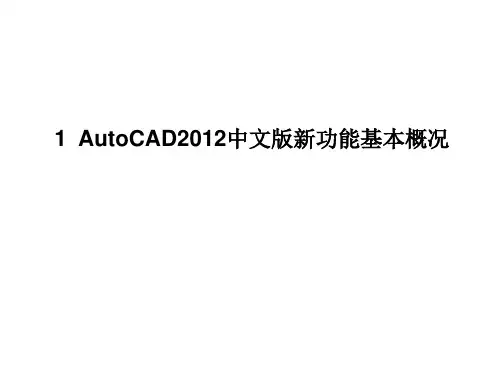

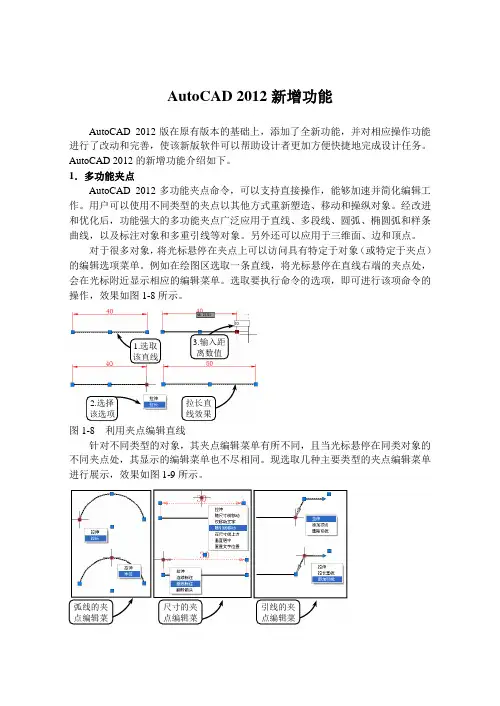
AutoCAD 2012新增功能AutoCAD 2012版在原有版本的基础上,添加了全新功能,并对相应操作功能进行了改动和完善,使该新版软件可以帮助设计者更加方便快捷地完成设计任务。
AutoCAD 2012的新增功能介绍如下。
1.多功能夹点AutoCAD 2012多功能夹点命令,可以支持直接操作,能够加速并简化编辑工作。
用户可以使用不同类型的夹点以其他方式重新塑造、移动和操纵对象。
经改进和优化后,功能强大的多功能夹点广泛应用于直线、多段线、圆弧、椭圆弧和样条曲线,以及标注对象和多重引线等对象。
另外还可以应用于三维面、边和顶点。
对于很多对象,将光标悬停在夹点上可以访问具有特定于对象(或特定于夹点)的编辑选项菜单。
例如在绘图区选取一条直线,将光标悬停在直线右端的夹点处,会在光标附近显示相应的编辑菜单。
选取要执行命令的选项,即可进行该项命令的操作,效果如图1-8所示。
图1-8 利用夹点编辑直线针对不同类型的对象,其夹点编辑菜单有所不同,且当光标悬停在同类对象的不同夹点处,其显示的编辑菜单也不尽相同。
现选取几种主要类型的夹点编辑菜单进行展示,效果如图1-9所示。
1.选取该直线 3.输入距离数值尺寸的夹点编辑菜弧线的夹点编辑菜引线的夹点编辑菜图1-9 不同类型的夹点编辑菜单另外,当选择对象上的多个夹点来拉伸对象时,选定夹点间的对象的形状将保持原样;当选择文字、块参照、直线中点、圆心和点对象上的夹点时,将移动这些对象而不是拉伸这些对象;如果选择象限点来拉伸圆和椭圆,然后在输入新半径命令的提示下指定距离,此距离是指从圆心而不是从选定的夹点测量的距离。
2.命令行自动完成AutoCAD 2012提供自动完成选项,可以帮助用户更加有效地访问命令。
当在命令行中输入相关命令时,系统自动提供一份清单,列出匹配的命令名称、系统变量和命令别名。
例如,当在命令行中输入字母L时,系统将自动列出一份与L有关的命令清单,如图1-10所示。
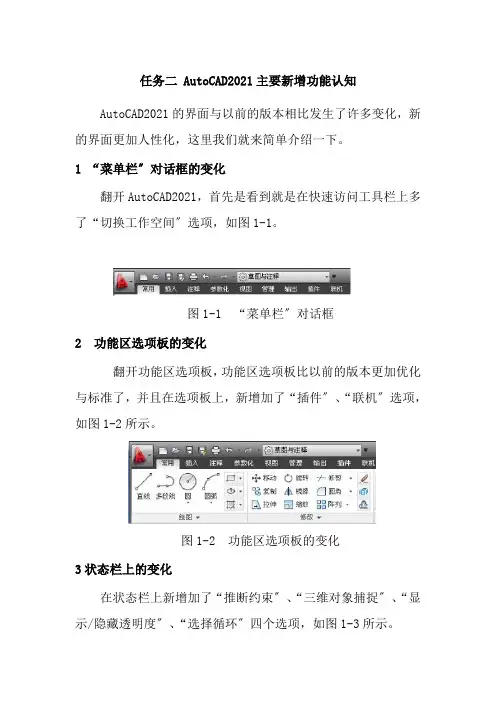
任务二AutoCAD2021主要新增功能认知AutoCAD2021的界面与以前的版本相比发生了许多变化,新的界面更加人性化,这里我们就来简单介绍一下。
1 “菜单栏〞对话框的变化翻开AutoCAD2021,首先是看到就是在快速访问工具栏上多了“切换工作空间〞选项,如图1-1。
图1-1 “菜单栏〞对话框2 功能区选项板的变化翻开功能区选项板,功能区选项板比以前的版本更加优化与标准了,并且在选项板上,新增加了“插件〞、“联机〞选项,如图1-2所示。
图1-2 功能区选项板的变化3状态栏上的变化在状态栏上新增加了“推断约束〞、“三维对象捕捉〞、“显示/隐藏透明度〞、“选择循环〞四个选项,如图1-3所示。
图1-3 状态栏上的变化4 “草图设置〞对话框的变化对象捕捉设置也出现了变化,AutoCAD2021的“草图设置〞对话框,相对以前版本,多出了“三维对象捕捉〞和“选择循环〞选项,如图1-4所示。
图1-4 “使用样板〞创立新图形对话框5 UCS坐标的变化在以前的AutoCAD版本中UCS坐标是不能被选取的。
而在AutoCAD2021中UCS坐标系是能被选取的,如图1-5所示。
将光标移动到坐标系的三个点的位置,会出现多功能夹点,如图1-6所示。
通过viewcube更改、控制UCS,如图1-7所示。
图1-5 UCS坐标的选取图1-6 多功能夹点图1-7 viewcube功能6 多功能夹点命令的变化AutoCAD2021多功能夹点命令,可支持直接操作,能够加速并简化编辑工作。
相对以前的版本有很多优化和改良的地方,经扩充后,功能强大,效率出众的多功能夹点得以广泛应用于直线、弧线、椭圆弧、尺寸和多重引线,另外还可以用于多段线和影线物件上。
在一个夹点上悬停即可查看相关命令和选项,如图1-8、图1-9和图1-10所示。
图1-8 直线多功能夹点命令图1-9 圆弧多功能夹点命图1-10 尺寸多功能夹点命7 修改工具栏的变化增加了原来ET中才有的“重复线删除〞功能,如图1-11所示。
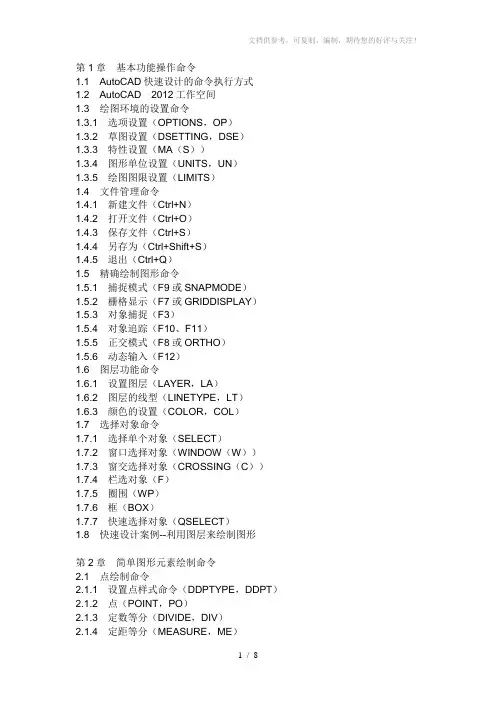
第1章基本功能操作命令1.1AutoCAD快速设计的命令执行方式1.2AutoCAD2012工作空间1.3绘图环境的设置命令1.3.1选项设置(OPTIONS,OP)1.3.2草图设置(DSETTING,DSE)1.3.3特性设置(MA(S))1.3.4图形单位设置(UNITS,UN)1.3.5绘图图限设置(LIMITS)1.4文件管理命令1.4.1新建文件(Ctrl+N)1.4.2打开文件(Ctrl+O)1.4.3保存文件(Ctrl+S)1.4.4另存为(Ctrl+Shift+S)1.4.5退出(Ctrl+Q)1.5精确绘制图形命令1.5.1捕捉模式(F9或SNAPMODE)1.5.2栅格显示(F7或GRIDDISPLAY)1.5.3对象捕捉(F3)1.5.4对象追踪(F10、F11)1.5.5正交模式(F8或ORTHO)1.5.6动态输入(F12)1.6图层功能命令1.6.1设置图层(LAYER,LA)1.6.2图层的线型(LINETYPE,LT)1.6.3颜色的设置(COLOR,COL)1.7选择对象命令1.7.1选择单个对象(SELECT)1.7.2窗口选择对象(WINDOW(W))1.7.3窗交选择对象(CROSSING(C))1.7.4栏选对象(F)1.7.5圈围(WP)1.7.6框(BOX)1.7.7快速选择对象(QSELECT)1.8快速设计案例--利用图层来绘制图形第2章简单图形元素绘制命令2.1点绘制命令2.1.1设置点样式命令(DDPTYPE,DDPT)2.1.2点(POINT,PO)2.1.3定数等分(DIVIDE,DIV)2.1.4定距等分(MEASURE,ME)2.2直线或直线段绘制命令2.2.1直线段(LINE,L)2.2.2构造线(XLINE,XL)2.2.3射线(RAY)2.3多边形绘制命令2.3.1矩形(RECTANG,REC)2.3.2多边形(POLYGON,POL)2.4圆形元素的绘制命令2.4.1圆(CIRCLE,C)2.4.2圆弧(ARC,A)2.4.3圆环(DONUT,DO)2.4.4椭圆、椭圆弧(ELLIPSE,EL)2.5快速设计案例2.5.1绘制多边形组合图形2.5.2绘制棘轮图形第3章高级图形元素绘制3.1多线段与多线命令3.1.1多段线命令(PLINE,PL)3.1.2编辑多段线(PEDIT,PE)3.1.3定义多线样式(MLSTYLE,MLST)3.1.4多线命令(MLINE,ML)3.1.5编辑多线(MLEDIT,MLED)3.2样条曲线命令3.2.1绘制样条曲线(SPLINE,SPL)3.2.2编辑样条曲线(SPLINEDIT,SPE)3.3面域命令3.3.1创建面域(REGION,REG)3.3.2面域的布尔运算(UNION,UNI)3.4图案填充命令3.4.1图案填充(HATCH,H)3.4.2编辑填充图案(HATCHEDIT,HE)3.5圆类命令3.5.1圆弧(ARC,A)3.5.2圆环(DONUT,DO)3.5.3椭圆、椭圆弧(ELLIPSE,EL)3.6绘制曲线与参照几何图形命令3.6.1螺旋线(HELIX)3.6.2修订云线(REVCLOUD,REVC)3.7快速设计案例3.7.1绘制建筑墙体3.7.2绘制剪刀3.7.3绘制建筑外观图形第4章二维图形编辑命令4.1夹点编辑命令4.1.1夹点模式-移动4.1.2夹点模式-拉伸4.1.3夹点模式-拉长对象4.1.4夹点模式-半径4.2移动或复制类型命令4.2.1移动命令(MOVE,M)4.2.2旋转命令(ROTATE,RO)4.2.3复制命令(COPY,CO)4.2.4镜像命令(MIRROR,MI)4.2.5偏移命令(OFFSET,O)4.3阵列命令(ARRAY,AR)4.3.1矩形阵列(ARRAYRECT,AR(R))4.3.2环形阵列(ARRAYPOLAR,AR(PO))4.3.3路径阵列(ARRAYPATH,AR(PA))4.3.4编辑阵列命令(ARRAYEDIT)4.4修改对象几何特性命令4.4.1缩放命令(SCALE,SC)4.4.2修剪命令(TRIM,TR)4.4.3延伸命令(EXTEND,EX)4.4.4拉伸命令(STRETCH,STR)4.4.5拉长命令(LENGTHEN,LEN)4.4.6圆角命令(FILLET,F)4.4.7倒角命令(CHAMFER,CHA)4.5分解或合并对象命令4.5.1删除命令(ERASE,E)4.5.2删除重复对象(OVERKILL,OV)4.5.3打断命令(BREAK,BR)4.5.4打断于点(BREAK)4.5.5分解命令(EXPLODE,X)4.5.6合并命令(JOIN,J)4.6快速设计案例4.6.1绘制密封垫4.6.2绘制机制夹具第5章图形尺寸标注命令5.1图形标注样式管理5.1.1文字样式命令(STYLE)5.1.2标注样式管理器命令(DIMSTYLE,D)5.1.3多重引线样式管理器命令(MLEADERSTYLE)5.1.4表格样式命令(TABLESTYLE,TS)5.2基本尺寸标注命令5.2.1线性标注命令(DIMLINEAR,DLI)5.2.2角度标注命令(DIMANGULAR,DAN)5.2.3半径标注命令(DIMRADIUS,DRA)5.2.4直径标注命令(DIMDLA,DDI)5.2.5弧长标注命令(DIMARC,DAR)5.2.6坐标标注命令(DIMORDINATE,DOR)5.2.7对齐标注命令(DIMALIGNED,DAL)5.2.8折弯标注命令(DIMJOGGED,DJO)5.2.9标注打断命令(DIMBREAK,DIMBRE)5.2.10倾斜标注命令(DIMEDIT(O))5.3快速标注命令5.3.1快速标注(QDIM)5.3.2基线标注(DIMBASELINE,DBA)5.3.3连续标注(DIMCONTINUE,DCO)5.3.4等距标注(DIMSPACE,DIMSPA)5.4其他标注命令5.4.1形位公差标注(TOLERANCE,TOL)5.4.2圆心标记(DIMCENTER,DCE)5.5引线标注命令5.5.1引线(LEADER,LEAD)5.5.2快速引线标注(QLEADER,LE)5.5.3多重引线(MLEADER)5.6文字标注命令5.6.1单行文字(TEXT)5.6.2多行文字(MTEXT,T)5.6.3编辑文字(DDEDIT,ED)5.7表格注释命令5.7.1创建表格(TABLE,TB)5.7.2编辑表格文字(TABLEDIT)5.7.3修改表格5.8快速设计案例5.8.1标注零件图形5.8.2添加文字和表格第6章块与外部参照命令6.1块命令6.1.1创建块(BLOCK,B)6.1.2插入块(INSERT,I)6.1.3删除块(PURGE,PU)6.1.4写块(WBLOCK,W)6.1.5动态块(BEDIT,BE)6.2块属性命令6.2.1定义属性命令(ATTDEF,ATT)6.2.2编辑属性定义(DDEDIT)6.2.3块属性编辑(ATTEDIT,ATE)6.3外部参照命令6.3.1外部参照(EXTERNALREFERENCES)6.3.2附着外部参照(XATTACH,XA)6.3.3剪裁外部参照(XCLIP,XC)6.3.4调整外部参照(IMAGEADJUST)6.4AotuCAD2012设计中心命令6.4.1设计中心(ADCENTER,ADC)6.4.2利用设计中心插入图块6.4.3图形复制6.5工具选项板6.5.1打开工具选项板(TOOLPALETTES,TP)6.5.2新建工具选项板(CUSTOMIZE)6.5.3向工具选项板添加内容6.6对象查询命令6.6.1查询距离(DIST,DI)6.6.2查询列表(LIST,LI)6.7快速设计案例6.7.1块的创建与应用6.7.2标注零件图表面粗糙度第7章三维实体与曲面命令7.1三维建模坐标系命令7.1.1三维笛卡儿坐标系(UCS)7.1.2柱坐标系7.1.3球坐标系7.2视点设置命令7.2.1视点预设(DDVPOINT,VP)7.2.2视点(VPOINT,VPOI)7.2.3视图管理器(VIEW)7.3三维模型的表现命令7.3.1线框模型(VSCURRENT(W))7.3.2曲面模型(CONVTOSURFACE)7.3.3实体模型(CONVTOSOLID)7.4实体创建命令7.4.1拉伸(EXTRUDE,EXT)7.4.2扫掠(SWEEP,SW)7.4.3旋转(REVOLVE,REV)7.4.4放样(LOFT)7.4.5按住/拖动(PRESSPULL,PRES)7.5网格创建命令7.5.1三维面网格(3DFACE)7.5.2旋转网格(REVSURF,REVS)7.5.3平移网格(TABSURF,TABS)7.5.4直纹网格(RULESURF,RU)7.5.5边界网格(EDGESURF,EDGES)7.5.6平滑网格(MESHSMOOTH)7.6三维网格图元命令(MESH)7.7三维曲面命令7.7.1平面曲面(PLANESURF,PLANE)7.7.2网格曲面(SURFNETWORK,SURFNET)7.7.3过渡曲面(SURFBLEND,SURFB)7.7.4曲面修补(SURFPATCH,SURFP)7.7.5曲面偏移(SURFOFFSET,SURFO)7.7.6圆角曲面(SURFFILLET,SURFF)7.8三维实体图元命令7.8.1圆柱体(CYLINDER,CYLI)7.8.2圆锥体(CONE)7.8.3长方体(BOX)7.8.4球体(SPHERE,SPH)7.8.5棱锥体(PYRAMID,PYR)7.8.6圆环体(TORUS,TOR)7.8.7楔体(WEDGE,WED)7.9三维实体图元命令7.9.1绘制轴7.9.2绘制端盖模型7.9.3绘制深沟球轴承模型7.9.4绘制皮带轮第8章三维绘图编辑命令8.1基本操作三维模型命令8.1.1三维小控件工具8.1.2三维移动(3DMOVE,3DMO)8.1.3三维旋转(3DROTATE,3DR)8.1.4三维缩放(3DSCALE,3DSC)8.1.5三维对齐(3DALIGN,3DAL)8.1.6三维镜像(MIRROR3D,3DMI)8.1.7三维阵列(3DARRAY,3A)8.2三维布尔运算命令8.2.1并集命令(UNION,UNI)8.2.2差集命令(SUBTRACT,SUBT)8.2.3交集命令(INTERSECT)8.3实体编辑命令8.3.1拉伸面(SOLIDEDIT(F→E))8.3.2移动面(SOLIDEDIT(F→M))8.3.3旋转面(SOLIDEDIT(F→R))8.3.4偏移面(SOLIDEDIT(F→O))8.3.5倾斜面(SOLIDEDIT(F→T))8.3.6删除面(SOLIDEDIT(F→D))8.3.7复制面(SOLIDEDIT(F→C))8.3.8着色面(SOLIDEDIT(F→L))8.4其他实体编辑功能8.4.1提取边(XEDGES,XEDG)8.4.2压印边(IMPRINT,IMPR)8.4.3复制边(SOLIDEDIT(E→C))8.4.4分割实体(SOLIDEDIT(B→P))8.4.5抽壳(SOLIDEDIT(B→S))8.4.6转换为实体(CONVTOSOLID)8.4.7转换为曲面(CONVTOSURFACE,CONVTOSU)8.4.8剖切(SLICE,SL)8.5快速建模绘制实例8.5.1法兰盘高级建模8.5.2轴承支架高级建模8.5.3箱体零件高级建模8.5.4摇柄手轮高级建模8.5.5手动阀门高级建模第9章几何图形的表达方法9.1机械图形的表达9.1.1工程常用的投影法知识9.1.2实体的图形表达9.1.3组合体的形体表示9.1.4组合体的表面连接关系9.2图形视图的画法9.2.1基本视图9.2.2向视图9.2.3局部视图9.2.4斜视图9.2.5剖视图9.2.6端面图9.2.7简化画法9.3图形视图快速绘制实例9.3.2绘制轴承座的基本视图9.3.3绘制曲柄旋转剖视图9.3.4绘制油杯半剖视图。
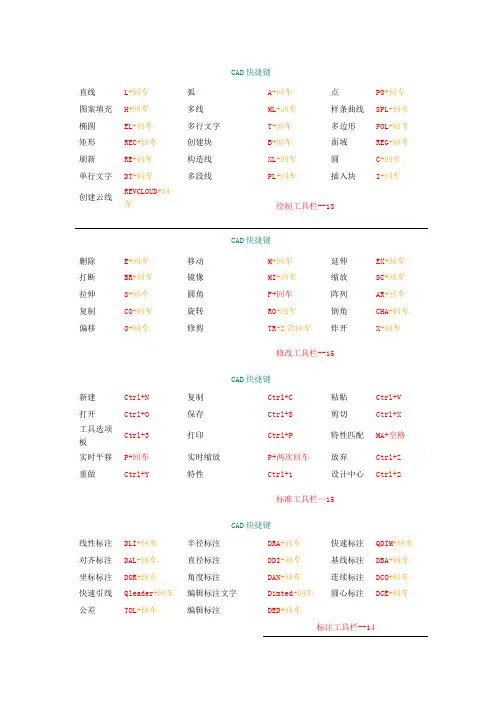
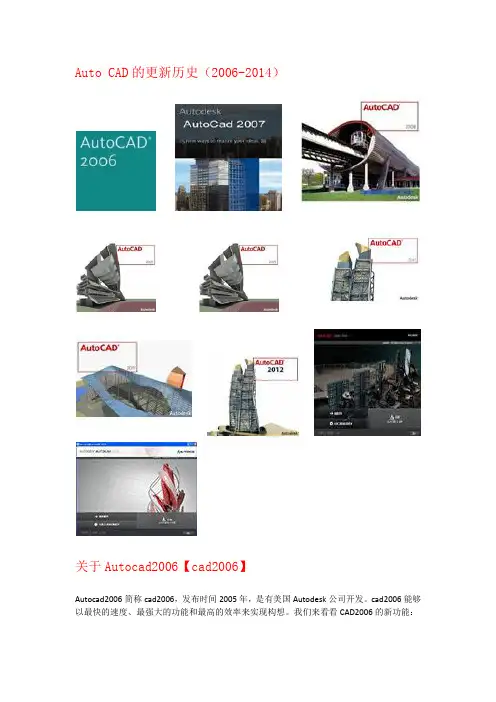
Auto CAD的更新历史(2006-2014)关于Autocad2006【cad2006】Autocad2006简称cad2006,发布时间2005年,是有美国Autodesk公司开发。
cad2006能够以最快的速度、最强大的功能和最高的效率来实现构想。
我们来看看CAD2006的新功能:1,填充图形;2,控制填充原点;3,指定填充边界;4,创建分离的填充对象;5,查找填充面积;6,连接同类的对象;7,访问三维几何图形的对象捕捉;关于Autocad2007【cad2007】Autocad2007,简称cad2007,由美国公司Autodesk开发,发布时间2006年。
Autocad2007将直观强大的概念设计和视觉工具结合在一起,帮助建筑师,工程师和设计师充分实现他们的想法。
下面我们来看看cad2007具体有哪些新功能:1,打开速度的加强。
2,3D性能的加强。
3,文件格式:cad2007采用新的DWG文件格式,仍然向后兼容。
4,DWF功能的加强。
5,Xref功能,Xref对话框变成了一个浮动工具面板,它可以用来管理DWG文件,dwf文件。
6,cad2007加强了API,ARX改变了,导致了大部分老的ARX程序要重新编写,lisp程序几乎不用改写就能完美运行。
关于Autocad2008【cad2008】cad2008,全称Autocad2008,是Autodesk公司开发的,发布时间2007年4月。
最新版本的Autocad从概念设计到草图和局部详图,为您提供了创建、展示、记录和共享构想所需的所有功能。
AutoCAD2008 将惯用的AutoCAD命令与更新的设计环境结合起来,使您能够以前所未有的方式实现并探索构想。
下面我们来看看CAD2008的新功能:1.注释性对象;2.多重引线对象是一条线或样条曲线,其一端带有箭头,另一端带有多行文字对象或块;3.字段是包含说明的文字,这些说明用于显示可能会在图形生命周期中修改的数据;4.动态块中定义了一些自定义特性,可用于在位调整块,而无需重新定义该块或插入另一个块,颜色选择可以在AutoCAD颜色索引器里更容易被看到;5.cad自身的表格对象,提供更多的图块集合。
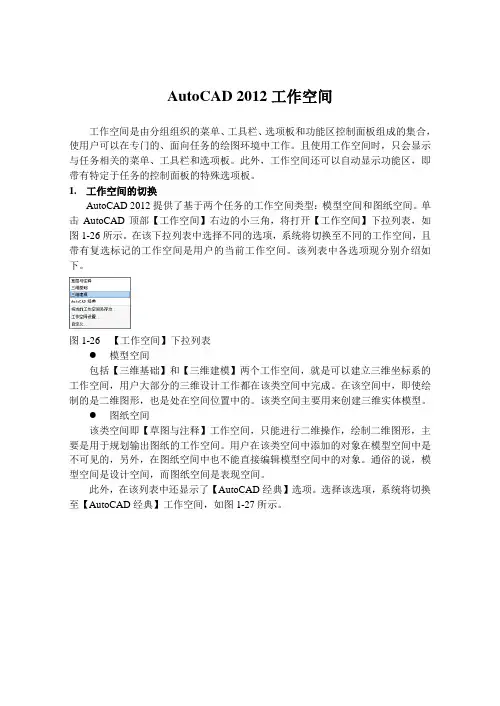
AutoCAD 2012工作空间工作空间是由分组组织的菜单、工具栏、选项板和功能区控制面板组成的集合,使用户可以在专门的、面向任务的绘图环境中工作。
且使用工作空间时,只会显示与任务相关的菜单、工具栏和选项板。
此外,工作空间还可以自动显示功能区,即带有特定于任务的控制面板的特殊选项板。
1.工作空间的切换AutoCAD 2012提供了基于两个任务的工作空间类型:模型空间和图纸空间。
单击AutoCAD顶部【工作空间】右边的小三角,将打开【工作空间】下拉列表,如图1-26所示。
在该下拉列表中选择不同的选项,系统将切换至不同的工作空间,且带有复选标记的工作空间是用户的当前工作空间。
该列表中各选项现分别介绍如下。
图1-26 【工作空间】下拉列表●模型空间包括【三维基础】和【三维建模】两个工作空间,就是可以建立三维坐标系的工作空间,用户大部分的三维设计工作都在该类空间中完成。
在该空间中,即使绘制的是二维图形,也是处在空间位置中的。
该类空间主要用来创建三维实体模型。
●图纸空间该类空间即【草图与注释】工作空间,只能进行二维操作,绘制二维图形,主要是用于规划输出图纸的工作空间。
用户在该类空间中添加的对象在模型空间中是不可见的,另外,在图纸空间中也不能直接编辑模型空间中的对象。
通俗的说,模型空间是设计空间,而图纸空间是表现空间。
此外,在该列表中还显示了【AutoCAD经典】选项。
选择该选项,系统将切换至【AutoCAD经典】工作空间,如图1-27所示。
图1-27 【AutoCAD经典】工作空间该工作空间也主要是用来绘制二维图形的,与【草图与注释】工作空间所不同的是,该空间内各类工具栏遍布,使用户在绘制图形时,操作更为方便。
2.工作空间的设置在AutoCAD顶部的【工作空间】下拉列表中选择【工作空间设置…】选项,将打开【工作空间设置】对话框,如图1-28所示。
图1-28 【工作空间设置】对话框在该对话框的【我的工作空间】下拉列表中可以选择系统默认的工作空间打开模式;在【菜单显示及顺序】列表框中,选择相应的工作空间名称并通过右边的【上移】和【下移】按钮可以调整相应的顺序;在【切换工作空间时】选项组中,通过选择不同的单选按钮,可以设置切换空间时是否保存空间的修改。
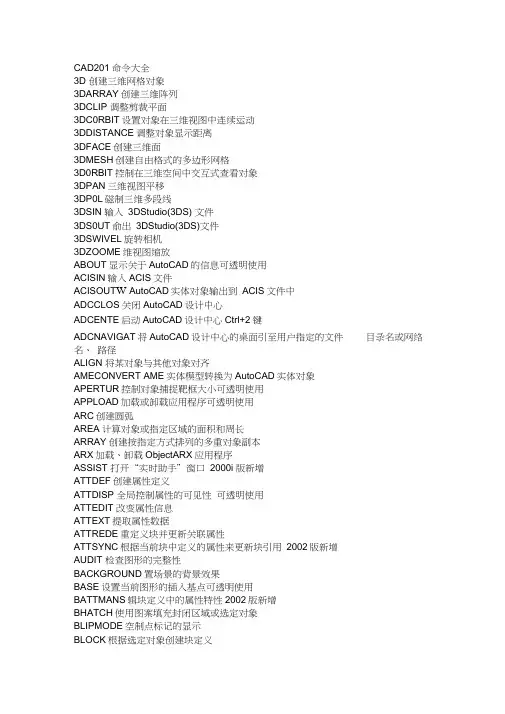
CAD201命令大全3D 创建三维网格对象3DARRAY创建三维阵列3DCLIP 调整剪裁平面3DC0RBIT设置对象在三维视图中连续运动3DDISTANCE调整对象显示距离3DFACE创建三维面3DMESH创建自由格式的多边形网格3D0RBIT控制在三维空间中交互式查看对象3DPAN三维视图平移3DP0L磁制三维多段线3DSIN 输入3DStudio(3DS) 文件3DS0UT俞出3DStudio(3DS)文件3DSWIVEL旋转相机3DZOOME维视图缩放ABOUT显示关于AutoCAD的信息可透明使用ACISIN输入ACIS文件ACISOUT W AutoCAD实体对象输出到ACIS文件中ADCCLOS关闭AutoCAD设计中心ADCENTE启动AutoCAD设计中心Ctrl+2键ADCNAVIGAT将AutoCAD设计中心的桌面引至用户指定的文件目录名或网络名、路径ALIGN 将某对象与其他对象对齐AMECONVERT AME实体模型转换为AutoCAD实体对象APERTUR控制对象捕捉靶框大小可透明使用APPLOAD加载或卸载应用程序可透明使用ARC创建圆弧AREA计算对象或指定区域的面积和周长ARRAY创建按指定方式排列的多重对象副本ARX加载、卸载ObjectARX应用程序ASSIST 打开“实时助手”窗口2000i 版新增ATTDEF创建属性定义ATTDISP 全局控制属性的可见性可透明使用ATTEDIT 改变属性信息ATTEXT提取属性数据ATTREDE重定义块并更新关联属性ATTSYNC根据当前块中定义的属性来更新块引用2002版新增AUDIT 检查图形的完整性BACKGROUND置场景的背景效果BASE设置当前图形的插入基点可透明使用BATTMANS辑块定义中的属性特性2002版新增BHATCH使用图案填充封闭区域或选定对象BLIPMODE空制点标记的显示BLOCK根据选定对象创建块定义BLOCKICO为R14或更早版本创建的块生成预览图像BMPOU输入BMP文件BOUNDAR从封闭区域创建面域或多段线BOX创建三维的长方体BREAK部分删除对象或把对象分解为两部分BROWSE启动系统注册表中设置的缺省Wet浏览器CAL 计算算术和几何表达式的值可透明使用CAMERAS置相机和目标的不同位置CHAMFE给对象的边加倒角CHANG修改现有对象的特性CHECKSTANDAF根据标准文件来检查当前图形2002版新增CHPRO修改对象的特性CIRCLE 创建圆CLOSE关闭当前图形CLOSEAL关闭当前所有打开的图形2000i版新增COLOR定义新对象的颜色COMPILE编译形文件和PostScript 字体文件CONE创建三维实体圆锥CONVER优化AutoCAD R13或更早版本创建的二维多段线和关联填充CONVERTCT将颜色相关打印样式表(CTB转换为命名打印样式表(STB 2002 版新增CONVERTPSTYL将当前图形的颜色模式由命名打印样式转换为颜色相关打印样式2002 版新增COPY复制对象COPYBAS带指定基点复制对象COPYCLIP将对象复制到剪贴板Ctrl+C键COPYHIST将命令行历史记录文字复制到剪贴板COPYLINK将当前视图复制到剪贴板中CUSTOMIZE!定义工具栏、按钮和快捷键2000i版新增CUTCLIP将对象复制到剪贴板并从图形中删除对象Ctrl+X键CYLINDER创建三维实体圆柱DBCCLOS关闭“数据库连接”管理器DBLCLKEDIU控制双击对象时是否显示对话框2000i版新增DBCONNECT外部数据库表提供AutoCAD接口Ctrl+6键DBLIST 列出图形中每个对象的数据库信息DDEDIT编辑文字和属性定义DDPTYPE旨定点对象的显示模式及大小可透明使用DDVPOIN■设置三维观察方向DELAY在脚本文件中提供指定时间的暂停可透明使用DIM (或DIM1)进入标注模式DIMALIGNED创建对齐线性标注DIMANGULA创建角度标注DIMBASELINE创建基线标注DIMCENTE创建圆和圆弧的圆心标记或中心线DIMCONTINU创建连续标注DIMDIAMETE创建圆和圆弧的直径标注DIMDISASSOCIAT删除指定标注的关联性2002版新增DIMEDIT 编辑标注DIMLINEAR创建线性尺寸标注DIMORDINATEJ建坐标点标注DIMOVERRID替换标注系统变量DIMRADIUS创建圆和圆弧的半径标注DIMREASSOCIAT使指定的标注与几何对象关联2002版新增DIMREGE更新关联标注2002版新增DIMSTYLE创建或修改标注样式DIMTEDIT 移动和旋转标注文字DIST 测量两点之间的距离和角度可透明使用DIVIDE 定距等分DONUTS制填充的圆和环DRAGMOD控制AutoCAD显示拖动对象的方式可透明使用DRAWORDER改图像和其他对象的显示顺序DSETTINGS^ 图设置DSVIEWER丁开“鸟瞰视图”窗口DVIEW定义平行投影或透视视图DWGPROP设置和显示当前图形的特性DXBIN 输入特殊编码的二进制文件EATTEDIT增强的属性编辑2002版新增EATTEXT增强的属性提取2002版新增EDGE修改三维面的边缘可见性EDGESUR创建三维多边形网格ELEV 设置新对象的拉伸厚度和标高特性可透明使用ELLIPSE 创建椭圆或椭圆弧ENDTODA关闭“ Today (今日)”窗口2000i版新增ERASE从图形中删除对象Del键ETRANSMIT创建一个图形及其相关文件的传递集2000i版新增EXPLODE各组合对象分解为对象组件EXPORT以其他文件格式保存对象EXPRESSTOOLS行AutoCAD快捷工具2000i版以后取消EXTEND延伸对象到另一对象EXTRUDE通过拉伸现有二维对象来创建三维原型FILL 设置对象的填充模式可透明使用FILLET 给对象的边加圆角FILTER 创建选择过滤器可透明使用FIND 查找、替换、选择或缩放指定的文字FOG控制渲染雾化GRAPHSC从文本窗口切换到图形窗口F2键GRID 在当前视口中显示点栅格可透明使用GROUP」建对象的命名选择集HATCH用图案填充一块指定边界的区域HATCHEDIT修改现有的图案填充对象HELP 显示联机帮助F1 键HIDE 重生成三维模型时不显示隐藏线HYPERLINK付着或修改超级链接Ctrl+K键HYPERLINKOPTION控制超级链接光标和提示的可见性ID 显示位置的坐标可透明使用IMAGE管理图像IMAGEADJUS控制选定图像的亮度、对比度和褪色度IMAGEATTAC 向当前图形中附着新的图像对象IMAGECLIP为图像对象创建新剪裁边界IMAGEFRam控制图像边框的显示IMAGEQUALIT控制图像显示质量IMPORT向AutoCAD俞入多种文件格式INSERT 将命名块或图形插入到当前图形中INSERTOBJ插入链接或嵌入对象INTERFERE检查干涉INTERSECT交集运算ISOPLANE指定当前等轴测平面可透明使用JUSTIFYTEXT改变文字的对齐方式2002版新增LAYER管理图层LAYERP取消最后一次的图层设置修改2002版新增LAYERPMODE制是否进行对图层设置修改的跟踪2002版新增LAYOUT创建和修改布局可透明使用LAYOUTWIZARD动布局向导LAYTRANS艮据指定的标准来转换图层2002版新增LEADED建一条引线将注释与一个几何特征相连LENGTHENS长对象LIGHT 处理光源和光照效果LIMITS 设置并控制图形边界和栅格显示可透明使用LINE 创建直线段LINETYPE创建、加载和设置线型可透明使用LIST 显示选定对象的数据库信息LOAD加载形文件LOGFILEOF咲闭LOGFILEO命令打开的日志文件LOGFILEON将文本窗口中的内容写入文件LSEDIT 编辑配景对象LSLIB 管理配景对象库LSNEW在图形上添加具有真实感的配景对象LTSCALE设置线型比例因子可透明使用LWEIGHT设置当前线宽、线宽显示选项和线宽单位MASSPRO计算并显示面域或实体的质量特性MATCHPRO C某一对象的特性复制给其他若干对象可透明使用MATLIB 材质库俞入俞出MEASUR将点对象或块按指定的间距放置MEETNO现在开会,跨网络在多个用户中共享一个AutoCAD任务2000i版新增MENU加载菜单文件MENULOA加载部分菜单文件MENUUNLOAD载部分菜单文件MINSERT在矩形阵列中插入一个块的多个引用MIRROR创建对象的镜像副本MIRROR3DJ建相对于某一平面的镜像对象MLEDIT 编辑多重平行线MLINE 创建多重平行线MLSTYLE定义多重平行线的样式MODEL从布局选项卡切换到模型选项卡MOVE在指定方向上按指定距离移动对象MSLIDE创建幻灯片文件MSPAC 从图纸空间切换到模型空间视口MTEXT创建多行文字MULTIPLE重复下一条命令直到被取消MVIEW/创建浮动视口和打开现有的浮动视口MVSETU设置图形规格NEW/创建新的图形文件Ctrl+N键OFFSET创建同心圆、平行线和平行曲线OLELINKS更新、修改和取消现有的OLE链接OLESCAL显示“ OLE特性”对话框OOPS恢复已被删除的对象OPEN打开现有的图形文件Ctrl+O键OPTIONS自定义AutoCAD®置ORTHO勺束光标的移动可透明使用OSNAP设置对象捕捉模式可透明使用PAGESETU指定页面布局、打印设备、图纸尺寸等PAN 移动当前视口中显示的图形可透明使用PARTIALOAD各几何图形加载到局部打开的图形中PARTIALOPE 局部加载指定的视图或图层中的几何图形PASTEBLOC将复制的块粘贴到新图形中PASTECLIP插入剪贴板数据Ctrl+V键PASTEORIG占贴对象时使用其原图形的坐标PASTESPE®入剪贴板数据并控制数据格式PCINWIZARD俞入PCP和PC2配置文件打印设置的向导PEDIT 编辑多段线和三维多边形网格PFACE逐点创建三维多面网格PLAN 显示用户坐标系平面视图PLINE 创建二维多段线PLOT 将图形打印到打印设备或文件Ctrl+P 键2000i 版新PLOTSTAM在图形指定位置放置打印戳记并将戳记记录在文件中PLOTSTYLES置对象的当前打印样式PLOTTERMANAG显示打印机管理器POINT 创建点对象POLYGONS建闭合的等边多段线PREVIEW显示打印图形的效果PROPERTIE控制现有对象的特性Ctrl+1 键PROPERTIESCLO关闭“ Properties (特性)”窗口PSDRAGS制拖动PostScript图像时的显示2000i版以后取消PSETUPIN将用户定义的页面设置输入到新图形布局PSFILL 用PostScript 图案填充二维多段线的轮廓2000i 版以后取消PSIN 输入PostScript 文件2000i 版以后取消PSOUT创建封装PostScript文件2000i版以后取消PSPACE从模型空间视口切换到图纸空间PUBLISHTOWE网上发布,创建包括选定AutoCAD图形的图像的HTML?面。
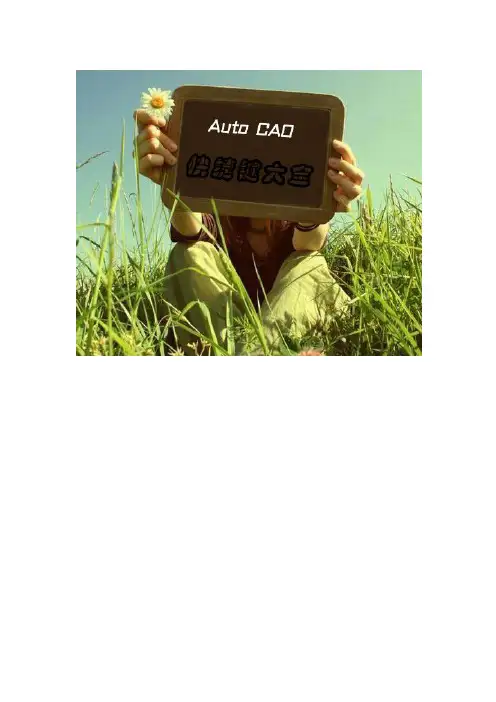
直线:L圆:C弧:A椭圆:EL矩形:REC圆环:DO多义线:PL点:PO图样填充:H样条曲线:SPL双点射线:XL册除:E复制:CO或CP镜像:MI阵列:AR移动:M旋转:RO比例缩放:SC折断:BR剪切:TR延伸:EX倒角:CHA圆角:F视窗缩放:Z视窗平移:P图块定义:B标注高置:D插入:-I拉伸图形:S偏移:O炸开:X定义字体:ST编辑标注文字:DIMTEDIT文字样式:DD或STYLE/STYLE 单行文字:TEXT编辑文字:MTEXT(MT)查找:FIND拼定检查:SPELL(SP)单位:UNITS图形界限:CINITS光标移动间距:SNAP(SN)端点:END交点:INT圆心:CEN节点:NOD垂足:PER最近点:NEA基点:FRO草图高置:DSETTINGS/OSNAP 图层:LAYER线型控制:CINETYPE中心:MID外观交点:APPINT象限点:QUA插入点:INS切点:TAN延伸:EXT临时追踪点:TT编辑标注:ED样条曲线:SPL双点射线:XL三维旋转:ROTATE 3D三维镜像:MIRROR 3D三维阵列:3DARRAY(3A)剖切:SLICE(SL)并集:UNION(UNI)干涉:INTERFERE(INF)交集:INTERSECT(IN)差集:SUBTRACT(SU)命名视图:VIEW/DDVIEW/VIEW 视点:VPOINT/DDVPOINT三维面:3DFACE(3F)旋转曲面:REVSRRF平移曲面:TABSURF直纹曲面:RULESURF边界曲面:EDGESURF三维网格:3DMESH长方体:BOX球体:SPHERE圆柱体:CYLINDER圆锥体:CONE楔体:WEDGE(WE)位伸:EXTRUDE(EXT)旋转:REVOLVE(REV)线型控制:CINETYPE多行文本:MT水平标注:DLI平齐标注:DAL基差标注:DBA边续标注:DCO半径标注:DRA直径标注:DDI角度标注:DAN线宽标注:CWIGHT颜色控制:COLOR实时缩放:ZOOM(Z)快速缩放:VIEWRES实时平移:PAN/-PAN(P)恢复:OOPS放弃:UNDO重做:REDO点坐标:ID距离:DIST面积:ATEA图形空间切换:MSPACE/PSPACE 多视窗:VIEWPORTS/VPORTS取消:CTRL+Z重复:CTRL+Y存档:W字体炸开:TXTEXP单行文本:DT坐标标注:DOR指引标注:LE中心标注:DCE形位公差:TOL拉伸实体:EXT旋转实体:REV求并运算:UNI求差运算:SU求交运算:IN剖切运算:SL实体剖面:SEC消隐:HI锁点:OS正交:F8环境设置:OPAutoCAD快捷键快捷键执行命令命令说明3A 3DARRAY 三维阵列3DO 3DORBIT 三维动态观察器3F 3DFACE 三维表面3P 3DPOLY 三维多义线A ARC 圆弧ADC ADCENTER AutoCAD设计设计中心AA AREA 面积AL ALIGN 对齐(适用于二维和三维)AP APPLOAD 加载、卸载应用程序AR ARRAY 阵列*AR *ARRAY 命令式阵列ATT ATTDEF 块的属性*ATT *ATTDEF 命令式块的属性ATE ATTEDIT 编辑属性ATE *ATTEDIT 命令式编辑属性ATTE *ATTEDIT 命令式编辑属性B BLOCK 对话框式图块建立*B *BLOCK 命令式图块建立BH BHATCH 对话框式绘制图案填充BO BOUNDARY 对话框式封闭边界建立*BO *BOUNDARY 命令式封闭边界建立BR BREAK 打断C CIRCLE 圆CHA PROPERTIES 对话框式对象特情修改*CH CHANGE 命令式特性修改CHA CHAMFER 倒角COL COLCR 对话框式颜色设定COLOUR COLCR 对话框式颜色设定CO COPY 复制D DIMSTYLE 尺寸样式设定DAL DIMALIGNED 对齐式线性标注DAN DIMANGULAR 角度标注DBA DIMBASELINE 基线式标注DBC DBCONNECT 提供到外部数据库表的接口DCE DIMCENTER 圆心标记DCO DIMCONTINUE 连续式标注DDA DIMDISASSOCIATE 标注不关联DDI DIMDIAMETER 直径标注DED DIMEDIT 尺寸修改DI DIST 测量两点间距离DIV DIVIDE 等分布点DLI DIMLINEAR 线性标注DO DONUT 双圆DOR DIMORDIMATE 坐标式标注DOV DIMOVERRIDE 更新标注变量DR DRAWORDER 显示顺序DRA DIMRADIUS 半径标注DRE DIMREASSOCIATE 标注关联DS DSETTINGS 捕捉设定DST DIMSTYLE 尺寸样式设定DT DTEXT 写入文字DV DVIEW 定义平行投影或透视投影视图E ERASE 删除对象ED DDEDIT 单行文字修改EL ELLIPSE 椭圆EX EXTEND 延伸EXIT QUIT 退出EXP EXPORT 输出文件EXT EXTRUDE 将二维对象拉伸为三、维维实体F FILLET 倒圆角FI FILTER 过滤器G GROUP 对话框式选择集设定*G *GROUP 命令式选择集设定GR DDGRIPS 夹点控制设定H BHATCH 对话框式绘制图案填充*H HATCH 命令式绘制图案填充HE HATCHEDIT 编辑图案填充HI HIDE 消隐I INSERT 对话框式插入图块*I *INSERT 命令式插入图块IAD IMAGEADJUST 图像调整IAT IMAGEATTACH 并入图像ICL IMAGECLIP 截取图像IM IMAGE 对话框式附着图像*IM *IMAGE 命令式贴附图像IMP IMPORT 输入文件IN INTERSECT 将相交实体或面域部分创建INF IMTERFERE 由共同部分创建三维实体IO INSERTOBJ 插入对象L LINE 画线LA LAYER 对话框式图层控制*LA *LAYER 命令式图层控制LE QLEADER 引导线标注LRN LENGTHEN 长度LI LIST 查询对象文件LINEWEIGHT LWEIGHT 线宽LO *LAYOUT 配置设定LS LIST 查询对象文件LT LINETYPE 对话框式线型加载*LT *LINETYPE 命令式线型加载LTYPE LINETYPE 对话框式线型加载*LTYPE *LINETYPE 命令式线型加载LTS LTSCALE 设置线型比例因子LW LWEIGHT 线宽设定M MOVE 搬移对象MA MATCHPROP 对象特性复制ME MEASURE 量测等距布点MI MIRROR 镜像对象ML MLINE 绘制多线MO PROPERTIES 对象特性修改MS MSPACE 从图纸空间转换支模型空间MT MTEXT 多行文字写入MV MVIEW 浮动视口O OFFSET 偏移复制OP POPTIONS 选项ORBIT 3DORBIT 三维动态观察器OS OSNAP 对话框式对象捕捉设定*OS *OSNAP 命令式对象捕捉设定P PAN 即时平移*P *PAN 两点式平移控制PA PASTESPEC 选择性粘贴PARTIALOPEN *PASTESPEC 将指定的对象加载对新图形中PE PEDIT 编辑多义线PL PLINE 绘制多义线PO POINT 绘制点POL POLYGON 绘制正多边型PR OPTIONS 选项PRCLOSE PROPERTIESCLOSE 关闭对象特性修改对话框PROPS PROPERTIES 对象特性修改PRE PREVIEW 输出预览PRINT PLOT 打印输出PS PSPACE 图线空间PTW PUBLISHTIWEB 发送支网页PU PURGE 肃清无用对象*PU *PURGE 命令式肃清无用对象R REDRAW 重绘RA REDRAWALL 所有视口重绘RE REGEN 重新生成REA REGENALL 所有视口重新生成REC RECTANGLE 绘制矩形REG REGION 三维面域REN REBAME 对话框式重命名*REN *REBAME 命令式重命名REV REVOLVE 利用绕轴旋转二维对象创建三维体RM DDRMODES 打印辅助设定RO ROTATE 旋转RPR RPREF 设置渲染参考RR RENDER 渲染S STRETCH 拉伸SC SCALE 比例缩放SCR SCRIPT 调入剧本文件SE DSETTINGS 捕捉设定SEC DECTION 通过使平面与实体相交创建面域SET SETVAR 设定变量值SHA SHADE 着色SL SLICE 用平面剖切实体SN SNAP 捕捉控制SO SOLID 填实的三边形或四边形SP SEELL 拼字SPL SPLINE 样条曲线SPE SPLINEDIT 编辑样条曲线ST STYLE 字型设定SU SUBTRACT 差集运算T MTEXT 对话框式多行文字写入*T *MTEXT 命令式多行文字写入TA TABLET 数字化仪规划TH THICKNESS 厚度TI TILEMODE 图线空间和模型空间设定切换TO TOOLBAR 工具栏设定TOL TOLERANCE 公差符号标注TOR TORUS 圆环TR TRIM 修剪UC DDUCS 用户坐标系UCP DDUCSP 设置正交窗口UN UNITS 对话框式单位设定*UN *UNITS 命令式单位设定UNI UNION 并集运算V VIEW 对话框式视图控制*V *VIEW 视图控制VP DDVPOPINT 视点*VP WPOINT 命令式视点W WBLOCK 对话框式图块写出*W *WBLOCK 命令式图块写出WE WEDGE 三维楔体X EXPLODE 分解XA XATTACH 贴附外部参考XB XBIND 并入外部参考*XB *XBIND 命令式并入外部参考XC XCLIP 截取外部参考XL XLINE 构造线XR XREF 对话框式外部参考控制*XR *XREF 命令式外部参考控制Z ZOOM 视口缩入控制CTRL+A 编组CTRL+B 捕捉CTRL+C 复制CTRL+D 坐标CTRL+E 等轴测平面CTRL+F 对象捕捉CTRL+G 删格CTRL+J CTRL+SHIFT+S 图形另存为CTRL+K 超级链接LCTRL+L 正交CTRL+M 帮助CTRL+N 新建CTRL+O 打开CTRL+P 打印CTRL+Q 退出CTRL+S 保存CTRL+T 数字化仪CTRL+U CTRL+F10 极轴CTRL+V 粘贴CTRL+W 对象跟踪CTRL+X 剪切CTRL+z 退回CTRL+1 对象特性CTRL+2 CAD设计中心CTRL+6 数据源CTRL+F6 切换当前窗口CTRL+F8 运行部件CTRL+SHIFT+C 带基点复制。
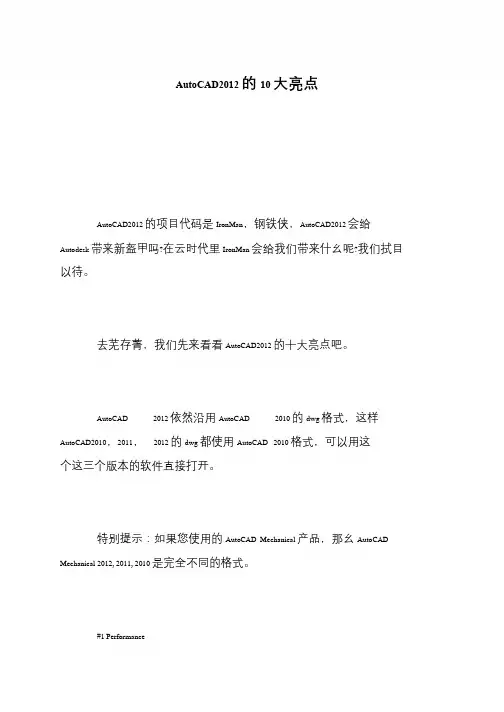
CAD2012与C++2005版本之间的改进与比较一、简介1. CAD2012CAD(Computer-Aided Design)是电脑辅助设计的缩写,是指利用电脑软件进行工程设计。
CAD软件可以用来进行2D和3D设计,帮助工程师、建筑师和设计师进行建筑设计、产品设计等工作。
CAD2012是一款较早期的CAD软件版本,于2012年发布。
2. C++2005C++2005是指Microsoft Visual C++ 2005,是微软公司于2005年发布的一款集成开发环境(IDE),用于C++编程。
C++是一种高级程序设计语言,具有面向对象、泛型等特性,适用于系统软件、设备驱动、游戏开发等领域。
二、功能改进与优化1. CAD2012的改进在CAD2012中,主要的功能改进包括:更加稳定的系统性能、更快的绘图速度、更加丰富的设计工具、更好的兼容性等。
CAD2012还加入了新的设计功能,如3D模型的直接编辑、更加智能的对象捕捉功能等,极大地提升了设计效率和设计质量。
2. C++2005的改进C++2005作为一款面向程序员的集成开发环境,其改进主要集中在编程环境的优化和性能的提升。
C++2005引入了更多的智能代码提示功能、更快的编译速度、更好的调试工具等,使程序员在编程过程中更加高效、轻松地完成代码编写、调试和优化工作。
三、使用场景与适用对象1. CAD2012的适用场景CAD2012适用于建筑设计、产品设计、工程设计等领域。
工程师、设计师和建筑师可以利用CAD2012进行平面图、立体图、工程草图等设计工作,从而更好地展现设计想法、提升设计效率。
2. C++2005的适用对象C++2005适用于具有一定编程基础的程序员和开发人员。
C++2005提供了丰富的编程工具和库函数,适用于系统软件的开发、游戏开发等领域,帮助程序员更加高效地完成C++代码的编写和调试工作。
四、版本之间的比较1. 功能比较CAD2012与C++2005在功能上存在较大差异。
CAD2012命令全集CAD2012命令全集一、3D 命令1、3D在可以隐藏、着色或渲染的常见几何形状中创建三维多面网格对象。
2、3DALIGN在二维和三维空间中将对象与其他对象对齐。
3、3DARRAY保持传统行为用于创建非关联二维矩形或环形阵列。
4、3DCLIP启动交互式三维视图并打开“调整剪裁平面”窗口。
5、3DCONFIG设定影响三维显示性能的选项。
6、3DCORBIT在三维空间中连续旋转视图。
7、3DDISTANCE启动交互式三维视图并使对象显示得更近或更远。
8、3DDWF创建三维模型的三维DWF 文件或三维DWFx 文件,并将其显示在DWF Viewer 中。
9、3DEDITBAR重塑样条曲线和NURBS 曲面,包括其相切特性。
10、3DFACE在三维空间中创建三侧面或四侧面的曲面。
11、3DFLY交互式更改图形中的三维视图以创建在模型中飞行的外观。
12、3DFORBIT在三维空间中旋转视图而不约束回卷。
13、3DMESH创建自由形式的多边形网格。
14、3DMOVE在三维视图中,显示三维移动小控件以帮助在指定方向上按指定距离移动三维对象。
15、3DORBIT在三维空间中旋转视图,但仅限于水平动态观察和垂直动态观察。
16、3DORBITCTR在三维动态观察视图中设置旋转的中心。
17、3DOSNAP设定三维对象的对象捕捉模式。
18、3DPAN图形位于透视视图中时,启动交互式三维视图,并允许用户水平和垂直拖动视图。
19、3DPOLY创建三维多段线。
20、3DPRINT将三维模型发送到三维打印服务。
21、3DROTATE在三维视图中,显示三维旋转小控件以协助绕基点旋转三维对象。
22、3DSCALE在三维视图中,显示三维缩放小控件以协助调整三维对象的大小。
23、3DSIN输入3D Studio (3DS) 文件。
24、3DSWIVEL在拖动方向上更改视图的目标。
25、3DWALK交互式更改图形中的三维视图以创建在模型中漫游的外观。